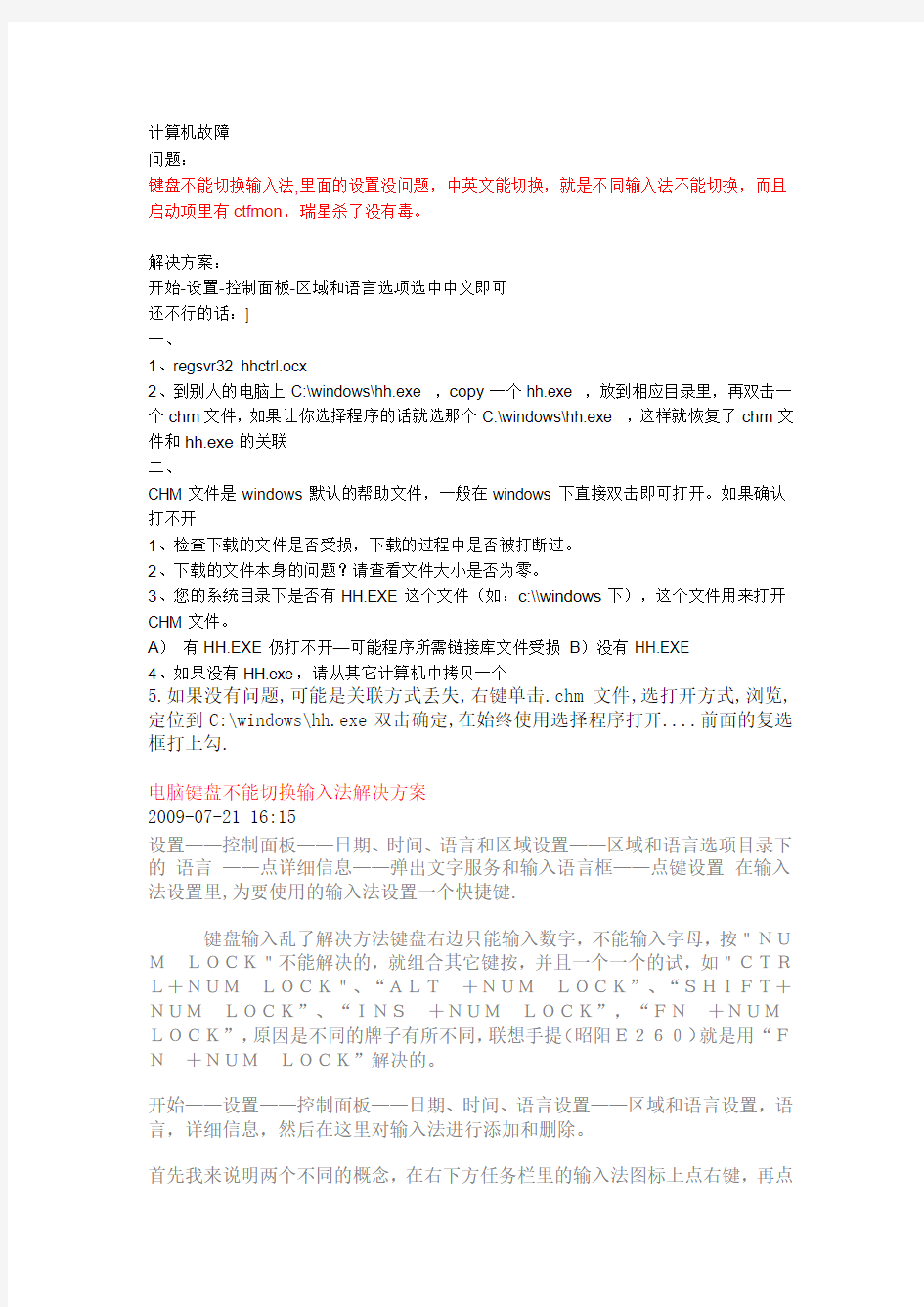
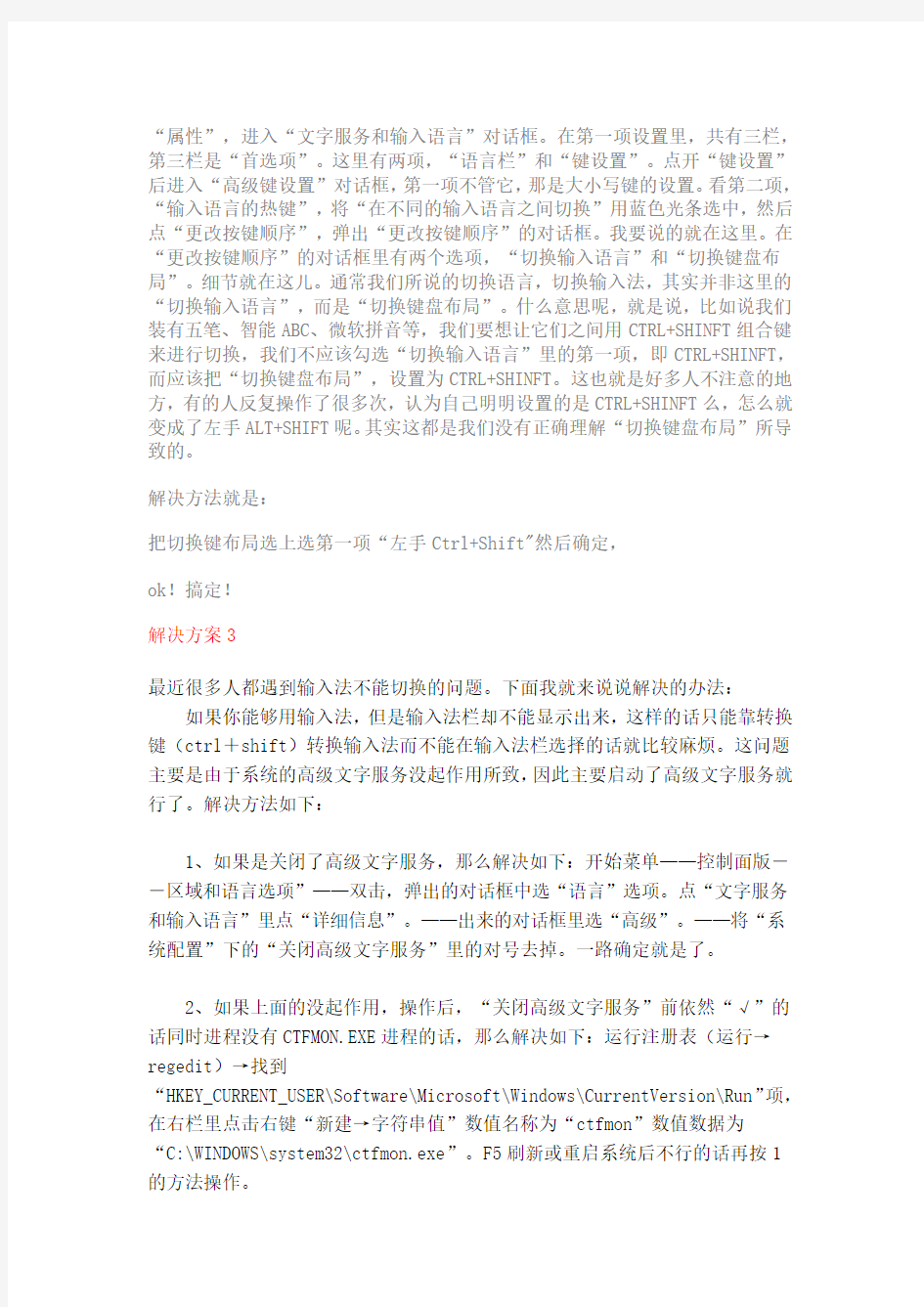
计算机故障
问题:
键盘不能切换输入法,里面的设置没问题,中英文能切换,就是不同输入法不能切换,而且启动项里有ctfmon,瑞星杀了没有毒。
解决方案:
开始-设置-控制面板-区域和语言选项选中中文即可
还不行的话:]
一、
1、regsvr32 hhctrl.ocx
2、到别人的电脑上C:\windows\hh.exe ,copy一个hh.exe ,放到相应目录里,再双击一个chm文件,如果让你选择程序的话就选那个C:\windows\hh.exe ,这样就恢复了chm文件和hh.exe的关联
二、
CHM文件是windows默认的帮助文件,一般在windows下直接双击即可打开。如果确认打不开
1、检查下载的文件是否受损,下载的过程中是否被打断过。
2、下载的文件本身的问题?请查看文件大小是否为零。
3、您的系统目录下是否有HH.EXE这个文件(如:c:\\windows下),这个文件用来打开CHM文件。
A)有HH.EXE仍打不开—可能程序所需链接库文件受损B)没有HH.EXE
4、如果没有HH.exe,请从其它计算机中拷贝一个
5.如果没有问题,可能是关联方式丢失,右键单击.chm文件,选打开方式,浏览,定位到C:\windows\hh.exe双击确定,在始终使用选择程序打开....前面的复选框打上勾.
电脑键盘不能切换输入法解决方案
2009-07-21 16:15
设置——控制面板——日期、时间、语言和区域设置——区域和语言选项目录下的语言——点详细信息——弹出文字服务和输入语言框——点键设置在输入法设置里,为要使用的输入法设置一个快捷键.
键盘输入乱了解决方法键盘右边只能输入数字,不能输入字母,按"NUMLOCK"不能解决的,就组合其它键按,并且一个一个的试,如"CTRL+NUMLOCK"、“ALT+NUMLOCK”、“SHIFT+NUMLOCK”、“INS+NUMLOCK”,“FN+NUMLOCK”,原因是不同的牌子有所不同,联想手提(昭阳E260)就是用“FN+NUMLOCK”解决的。
开始——设置——控制面板——日期、时间、语言设置——区域和语言设置,语言,详细信息,然后在这里对输入法进行添加和删除。
首先我来说明两个不同的概念,在右下方任务栏里的输入法图标上点右键,再点
“属性”,进入“文字服务和输入语言”对话框。在第一项设置里,共有三栏,第三栏是“首选项”。这里有两项,“语言栏”和“键设置”。点开“键设置”后进入“高级键设置”对话框,第一项不管它,那是大小写键的设置。看第二项,“输入语言的热键”,将“在不同的输入语言之间切换”用蓝色光条选中,然后点“更改按键顺序”,弹出“更改按键顺序”的对话框。我要说的就在这里。在“更改按键顺序”的对话框里有两个选项,“切换输入语言”和“切换键盘布局”。细节就在这儿。通常我们所说的切换语言,切换输入法,其实并非这里的“切换输入语言”,而是“切换键盘布局”。什么意思呢,就是说,比如说我们装有五笔、智能ABC、微软拼音等,我们要想让它们之间用CTRL+SHINFT组合键来进行切换,我们不应该勾选“切换输入语言”里的第一项,即CTRL+SHINFT,而应该把“切换键盘布局”,设置为CTRL+SHINFT。这也就是好多人不注意的地方,有的人反复操作了很多次,认为自己明明设置的是CTRL+SHINFT么,怎么就变成了左手ALT+SHIFT呢。其实这都是我们没有正确理解“切换键盘布局”所导致的。
解决方法就是:
把切换键布局选上选第一项“左手Ctrl+Shift"然后确定,
ok!搞定!
解决方案3
最近很多人都遇到输入法不能切换的问题。下面我就来说说解决的办法:如果你能够用输入法,但是输入法栏却不能显示出来,这样的话只能靠转换键(ctrl+shift)转换输入法而不能在输入法栏选择的话就比较麻烦。这问题主要是由于系统的高级文字服务没起作用所致,因此主要启动了高级文字服务就行了。解决方法如下:
1、如果是关闭了高级文字服务,那么解决如下:开始菜单——控制面版--区域和语言选项”——双击,弹出的对话框中选“语言”选项。点“文字服务和输入语言”里点“详细信息”。——出来的对话框里选“高级”。——将“系统配置”下的“关闭高级文字服务”里的对号去掉。一路确定就是了。
2、如果上面的没起作用,操作后,“关闭高级文字服务”前依然“√”的话同时进程没有CTFMON.EXE进程的话,那么解决如下:运行注册表(运行→regedit)→找到
“HKEY_CURRENT_USER\Software\Microsoft\Windows\CurrentVersion\Run”项,在右栏里点击右键“新建→字符串值”数值名称为“ctfmon”数值数据为
“C:\WINDOWS\system32\ctfmon.exe”。F5刷新或重启系统后不行的话再按1的方法操作。
3、如果还是不行的话,同时亲自运行ctfmon.exe,提示说运行不了,或者程序不存在之类的,那么就可能是映像劫持了。解决方法如下:运行注册表(运行→regedit)→找到“HKEY_LOCAL_MACHINE\SOFTWARE\Microsoft\Windows NT\CurrentVersion\Image File Execution Options “项,把下面的关于ctfmon.exe的项删除即可
4、如果上面的都不行,那就有可能是禁用了ctfmon了,就根据禁用的方法来破解就是了,如果还不行那就可能是中毒了。呵呵,试下一个软件”IME Tool “具体用法很简单,试试就知道了。
5、如果上面的都不行,那就恢复备份或者重装吧。
此外第三方的输入法也有可能出现问题,例如一切换到这个输入法就会死机(常见的有紫光和拼音加加)。你只要把该输入法在控制面板里删除,同时保留词库然后再安装一便输入法即可。
WIN7中,中文输入法快捷键无法修改的解决方法 禁止中文输入法全角/半角切换的快捷键的方法 控制面板→区域和语言→键盘和语言→更改按键→高级按键设置→…… 但由于win7系统存在BUG,因此可能出现按键修改后点“应用”又自动恢复成原状的问题。 修改注册表可以解决 定位到 HKEY_CURRENT_USER\Control Panel\Input Method\Hot Keys 这里我们需要关注的是前三个 00000010 输入法开关 00000011 全角半角切换 00000012 中英文标点切换 每个条目对应三个键值,说明如下: Key Modifiers(修改键): 第一位是Ctrl,Alt,Shift三个,Ctrl为02,Alt为01,Shift为04,要组合键的话直接相加;第二位是用左侧还是右侧,左侧80,右侧40,组合起来就是8+4=12=c0。 Target IME(目标输入法): 可以从注册表中[HKEY_LOCAL_MACHINE\System\CurrentControlSet\Control\Keyboard Layouts]中查找每个主键对应
的输入法,然后将其两位分一节反过来排列即可,例如想设置五笔98版的热键,其对应的主键是E0980804,那么Target IME设置为04 08 98 E0。 Virtual Key(虚拟键): 设置组合键以外的热键,默认为20 00 00 00,默认的第一个数字20表示空格,第一个字节从21开始表示界面下拉框中的第一个键。把第一位设置为对应的二进制数据即可。例如想设置A为热键,其二进制数据为41,则把Virtual Key 改成41 00 00 00。 Key Modifiers数字对应按键说明: 00 c0 00 00 对应无 01 c0 00 00 对应左Alt 02 c0 00 00 对应Ctrl 03 c0 00 00 对应Ctrl+左Alt 04 c0 00 00 对应Shift 05 c0 00 00 对应左Alt+Shift 06 c0 00 00 对应Ctrl+Shift 07 c0 00 00 对应Ctrl+左Alt+Shift 08 c0 00 00 对应无 Virtual Key数字对应按键说明: 如下图,从Page Up开始从上到下依次对应的数字是21,22,23,24……
IME 谷歌百度日文输入法快捷键 来源:安娜的日志 输入法快捷键 多语言切换Alt+Shift 同一语言下输入法切换Ctrl+Shift 同一语言下输入法切换热键还原Ctrl+space(空格) Google日语输入法和微软日语输入法快捷键大体相同 Google日语输入法快捷键 1)快捷键Alt + ~(Esc键下边的那个键) 可以在直接输入Direct Input(图标A)和平假名Hiragana(图标あ)间切换 2)快捷键Alt + Shift 在系统默认输入/中文输入法和日文输入法之间切换 3)快捷键Alt +CapsLock 和Ctrl + CapsLock 输大量片假名时,在平假名Hiragana(图标あ)模式下,可以按Alt +CapsLock切换到片假名Katakana (图标カ)模式,输完按 CTRL+CAPSLOCK可切回平假名Hiragana(图标あ)。 Baidu日语输入法快捷键 BaiduType在中文系统下支持Shift键切换平假名和半角英文输入模式 日文系统下支持Shift键、无変换+仮名/汉字变换键切换平假名和半角英文输入模式 微软日语输入法快捷键 1)平假名、片假名、英数字间的转换 输入罗马字之后,按F6转换为平假名,按F7转换为全角片假名,按F8转换为半角片假名,按F9转换为全角英文数字,按F10转换为半 角英文数字。 2)快捷键 ①快捷键Alt + ~(Esc键下边的那个键) 可以在直接输入Direct Input(图标A)和平假名Hiragana(图标あ)间切换 ②快捷键Alt + Shift 在系统默认输入/中文输入法和日文输入法之间切换 ③快捷键Alt +CapsLock 和Ctrl + CapsLock
汉字输入方法与技巧 一、实验目的 1.熟练掌握一种汉字输入方法 2.熟练掌握中英文切换、不同输入法间的切换方法 3.初步掌握中文标点的输入 4.会基本使用Windows 2000的应用程序写字板 二、相关知识要点 输入汉字是我们炎黄子孙学习计算机必须掌握的内容,也是省计算机等级考试必考的内容。快速的汉子输入将会对我们的学习和工作带来极大的方便。智能ABC(标准)输入法具有使用方便、自动造词、智能处理等特点;其使用方法在教材中已有较详尽介绍,这里仅作一简单总结。 (一)中英文输入基本操作 1.中英文切换方法:Ctrl +空格 2.不同输入法间的切换方法:Ctrl + Shift 3.中文标点的输入 ?中英文标点的切换:通常在输入中文时应使用中文标点,而在输入英文时应使用英 文标点。切换的方法是用输入法状态窗口中的“”图标,当前显示的是中文表点。 或用快捷键“Ctrl +句号”进行切换。 ?常用中文标点符号与键盘对照表见表1。 表1 常用中文标点符号与键盘对照表 中文标点键位(ABC等) 紫光中文标点键位(ABC等) 紫光 。句号. . 《〈双、单书名号< < ,逗号, , 〉》单、双书名号> > ;分号; ; ……省略号^ ^ :冒号: : ——破折号_ _ 问号、顿号\ / !感叹号! ! ·间隔号@ “”双引号“”“”¥人民币符号$ $ ‘’单引号‘’‘’—连接号& ()括号( ) ( ) 说明:使用键盘中的上档键应按住“Shift”键 自动配对指第一次输入时为左引号、左书名号等,再输入时为右引号、左书名号
等; 自动嵌套指第一次输入时为双书名号,在配对前再按时为单书名号;注意在左“<” 右“>”键单独输入太多时,会感觉找不到配对符号。 (二)中文输入 1.输入汉字时一般用,前后翻页;也可设置为键盘上的“=”向后翻页和“-” 向前翻页; 2.在输入词组时可以用完全拼音,也可以省去韵母(或省去部分字的韵母)。 3.在输入姓名等常使用的文字时,可以造词,以提高输入速度;在造词时应一次输入 所有字的完全拼音,并按回车挑选各单字(紫光输入法只要直接挑选各单字即可)。 4.英文和数字的输入 ?大写字母的输入:按下大写锁定键(Caps Lock)即可输入大写字母; ?小写字母的输入:按下锁定键(Caps Lock)后按下Shift键则输入的为小写字母。 但更常用的是利用“Ctrl +空格”转换成英文后输入。(紫光输入法中只要直接输 入大小写英文,按回车输入) ?一般数字可在输入中文或英文时直接输入。 5.量词“七”、“柒”等的快速输入 量词“七”、“柒”等可以和一般汉字一样输入,但可以使用更为方便直接的方法,如在输入中文时直接键入“i7”则输入“七”,而键入“I7”时输入“柒”。
中文输入法怎样摆脱美式键盘布局 Leonardo Laos 原创 所有非英语用户都有一个共同的抱怨:搜狗、谷歌、QQ、五笔、百度等,几乎所有的中文输入法都默认了美式键盘,就算你安装了其它键盘布局它也不会改变。 这时,有三种语言:中文、英语、非英语,还有两个状态:中文、外文。真让人眼花缭乱,输入符号时尤其容易出错。对于买了欧洲原装机或者需要兼容法语、德语、西班牙语、葡萄牙语等小语种用户怎样才能摆脱“美式键盘”这个幽魂呢? 本人翻查了大量的资料并试验,终于找出一个简便的方法让中文输入法兼容非英语键盘布局。 这样中/外文切换无论是按CTRL+SPACE开/关输入法,或者SHIFT键切换中/外文,还是用ALT+SHIFT(WIN+SPACE)切换语言,CTRL+SHIFT切换键盘布局,不仅所有符号都已经按非英语键盘排列,而且只有中/外文两种状态,非常方便盲打。 本文以Win7 (32位) 为例,在“搜狗拼音”输入法中调用“西班牙语”键盘布局,步骤如下: 1.请按照搜狗拼音的说明,安装好输入法。 2.请将两条分隔线之间的文字“一字不漏地”复制、黏贴到“记事本”程序中。 ========================分隔线========================= Windows Registry Editor Version 5.00 [HKEY_LOCAL_MACHINE\SYSTEM\CurrentControlSet\Control\Keyboard Layouts\E0220804] "Layout Text"="中文(简体)- 搜狗拼音Leonardo" "Layout File"="KBDSP.DLL" "Ime File"="SOGOUPY.IME" ========================分隔线========================= 3.然后另存为“非英语键盘布局.reg”文件名(记住:文件类型选“所有文件”,编码类型 选“Unicode”),然后双击“非英语键盘布局.reg”文件,将其导入到系统中。 4.删除多余部分,只留下图的两个: 5.重启。
切换中英文标点快捷键,输入法的全半角之间的转换快捷键,输入法不见了以及输入法状态 条不见之解决方法! 1、切换中英文标点的快捷键:ctrl+。(句号) 2、输入法的全角和半角之间的转换快捷键:shift + 空格 3、输入法的切换ctrl+空格 4、在中文输入法里输入英文按shift 5、输入法不见了: 方法1:在任务栏单击鼠标右键,弹出快捷菜单,把鼠标移动到“工具栏”上,会弹出子菜单,看看其中的“语言栏”有没有被选中,如果没有选中,单击选中“语言栏”,一般会显示输入法图标。 方法2:依次单击“开始→设置→控制面板”,打开控制面板,在控制面板中单击“日期、时间、语言和区域设置”,单击“语言和区域设置”,弹出“语言和区域设置”对话框,单击“语言”标签,在“文字服务和输入语言”下单击“详细信息”按钮,弹出“文字服务和输入语言”对话框,单击“高级”标签,在“系统配置”下,把“关闭高级文字服务”前面的对号取消(看到下面的注释了没有,选中“会关闭语言栏”),单击“确定”按钮,输入法图标就回来了。 方法3:点“开始→运行”,键入“msconfig”,单击“确定”或回车,运行“系统配置实用程序”,在“启动”里把“Ctfmon.exe”选中,单击“确定”,然后注销或重新启动应该就可以了。这是因为Ctfmon.exe控制Alternative User Input Text Processor (TIP)和Microsoft Office语言条,提供语音识别、手写识别、键盘、翻译和其它用户输入技术的支持。这个程序没有启动也会造成输入法图标不显示。 很具体.我复制我以前的回答...不爱打字了。 6、XP输入法状态条不见了: 打开注册表编辑器,找到“HKEY_USERS\.DEFAULT\Control Panel\Input Method”分支,将右边窗口中“Show Status”的键值修改成“1”(“1”为显示状态条,“0”为不显示状态条),然后重新启动系统,输入法状态条就出来了。此方法对Win 98/2000都适用。 打开“我的电脑→控制面板→区域和语言选项”,在“语言”标签页下的“详细信息”中,点击“设置”标签页下的“语言栏设置”按钮,选择“在桌面显示语言栏”后点击“确定”即可。 我的电脑-控制面板-区域和语言选项-语言-详细信息-高级,把关闭高级文字
第一篇上机实践 1 汉字输入方法与技巧 一、实验目的 1.熟练掌握一种汉字输入方法 2.熟练掌握中英文切换、不同输入法间的切换方法 3.初步掌握中文标点的输入 4.会基本使用Windows 2000的应用程序写字板 二、相关知识要点 输入汉字是我们炎黄子孙学习计算机必须掌握的内容,也是省计算机等级考试必考的内容。快速的汉子输入将会对我们的学习和工作带来极大的方便。智能ABC(标准)输入法具有使用方便、自动造词、智能处理等特点;其使用方法在教材中已有较详尽介绍,这里仅作一简单总结。 (一)中英文输入基本操作 1.中英文切换方法:Ctrl +空格 2.不同输入法间的切换方法:Ctrl + Shift 3.中文标点的输入 ?中英文标点的切换:通常在输入中文时应使用中文标点,而在输入英文时应使用英 文标点。切换的方法是用输入法状态窗口中的“”图标,当前显示的是中文表点。 或用快捷键“Ctrl +句号”进行切换。 ?常用中文标点符号与键盘对照表见表1。 表1 常用中文标点符号与键盘对照表 说明:使用键盘中的上档键应按住“Shift”键 自动配对指第一次输入时为左引号、左书名号等,再输入时为右引号、左书名号
2 大学计算机基础实践与辅导教程 等; 自动嵌套指第一次输入时为双书名号,在配对前再按时为单书名号;注意在左“<” 右“>”键单独输入太多时,会感觉找不到配对符号。 (二)中文输入 1.输入汉字时一般用,前后翻页;也可设置为键盘上的“=”向后翻页和“-” 向前翻页; 2.在输入词组时可以用完全拼音,也可以省去韵母(或省去部分字的韵母)。 3.在输入姓名等常使用的文字时,可以造词,以提高输入速度;在造词时应一次输入 所有字的完全拼音,并按回车挑选各单字(紫光输入法只要直接挑选各单字即可)。 4.英文和数字的输入 ?大写字母的输入:按下大写锁定键(Caps Lock)即可输入大写字母; ?小写字母的输入:按下锁定键(Caps Lock)后按下Shift键则输入的为小写字母。 但更常用的是利用“Ctrl +空格”转换成英文后输入。(紫光输入法中只要直接输 入大小写英文,按回车输入) ?一般数字可在输入中文或英文时直接输入。 5.量词“七”、“柒”等的快速输入 量词“七”、“柒”等可以和一般汉字一样输入,但可以使用更为方便直接的方法,如在输入中文时直接键入“i7”则输入“七”,而键入“I7”时输入“柒”。
众所周知,Win95/98/me/NT4改输入法的热键比较自由,基本键、组合键可以随意定义,可到了2000以后,限制就多了: 1.Win2000/XP/2003只能设置成Ctrl(或左Alt)+Shift+某键,一旦把输入法开关、全半角开关、中英标点切换等的热键改了,就改不回来了; 2.Vista/2008多了Ctrl+某键的选择,但是其他限制依然没有改变。而且不能自定义全半角开关和输入法中英标点切换键了。 那么我们怎么办呢?一般情况下可以用IME TOOL这个软件,但今天我要教大家用注册表来改,这才是这些软件修改的原理!这些方法适用于所有Windows版本,Win95也不例外。 一、定义“在输入语言之间切换”按键 找到HKEY_CURRENT_USER\Keyboard Layout(键盘布局)\Toggle(切换)。Win2000以上系统,右边有三个键值: HotKey表示当前正在使用的热键,即在输入法属性中显示的热键; Language Hotkey表示“切换输入语言”的热键,一般和Hotkey的键值一致;Layout Hotkey表示“切换键盘布局”的热键。 这三个键,键值有四种选择,用数字1~4表示。 1表示左Alt+Shift; 2表示Ctrl+Shift; 3表示未分配; 4表示抑音符(ESC键下方,1左边那个键) Win95/98/ME/NT4,直接修改默认键值即可,数字意义同上。 其实对英语比较熟悉的人很容易推断出大部分注册表键值的意义,但为了照顾英文不太好的朋友,下面仍然把中文附注在后面。 二、自定义输入法切换热键 找到HKEY_CURRENT_USER\Control Panel(控制面板)\Input Method(输入方法)\Hot Keys(热键),在其下有很多主键,我们需要关注的是前三个,名字分别为00000010/11/12,分别对应输入法开关、全半角切换和中英文标点切换。 在这三个主键下都有三个键值,含义分别是: Key Modifiers(修饰键)表示要使用的控制键,我们需要修改的是前两个字节。第一个字节定义使用哪个键,基本值有三种:01表示Alt,02表示Ctrl,04表示Shift,要使用组合键的话请直接相加;第二个字节表示允许使用左侧还是右侧的按键,80
2.2各种键盘汉字输入技术 键盘汉字输入是指汉字通过计算机的标准键盘,根据一定的编码规则来输入汉字的一种方法,这是最常用、而且最简便易行的汉字输入方法。键盘汉字输入法种类繁多,而且新的输入法不断涌现,各种输入法各有各的特点。本节介绍区位码、智能ABC、微软拼音和五笔字型等几种常用的输入方法。 2.2.1区位码输入法 区位码是一个四位的十进制数,前两位叫做区码,后两位叫做位码。区的编码是从01-94,位的编码也是从01-94。每个区位码都对应着一个唯一的汉字或符号,其中01-15区是字母、数字、符号,16-18区是一、二级汉字。如“0189”代表“※”(符号),“0711”代表“Й”(俄文),“0528”代表“ゼ”(日本语),“0949”代表“┭”(制表符),“2901”代表“健”字,“4582”代表“万”字。 进入区位码输入法的方法很多,在Windows2000中下按
1、切换中英文标点的快捷键:ctrl+. 2、输入法的全角和半角之间的转换快捷键:shift + 空格 3、输入法不见了: 方法1: 在任务栏单击鼠标右键,弹出快捷菜单,把鼠标移动到“工具栏”上,会弹出子菜单,看看其中的“语言栏”有没有被选中,如果没有选中,单击选中“语言栏”,一般会显示输入法图标。 方法2: 依次单击“开始→设置→控制面板”,打开控制面板,在控制面板中单击“日期、时间、语言和区域设置”,单击“语言和区域设置”,弹出“语言和区域设置”对话框,单击“语言”标签,在“文字服务和输入语言”下单击“详细信息”按钮,弹出“文字服务和输入语言”对话框,单击“高级”标签,在“系统配置”下,把“关闭高级文字服务”前面的对号取消(看到下面的注释了没有,选中“会关闭语言栏”),单击“确定”按钮,输入法图标就回来了。 方法3: 点“开始→运行”,键入“msconfig”,单击“确定”或回车,运行“系统配置实用程序”,在“启动”里把“Ctfmon.exe”选中,单击“确定”,然后注销或重新启动应该就可以了。这是因为Ctfmon.exe控制Alternative User Input Text Processor (TIP)和Microsoft Office语言条,提供语音识别、手写识别、键盘、翻译和其它用户输入技术的支持。这个程序没有启动也会造成输入法图标不显示。 4、XP输入法状态条不见了: 打开注册表编辑器,找到“HKEY_USERS\.DEFAULT\Control Panel\Input Method”分支,将右边窗口中“Show Status”的键值修改成“1”(“1”为显示状态条,“0”为不显示状态条),然后重新启动系统,输入法状态条就出来了。此方法对Win 98/2000都适用。 打开“我的电脑→控制面板→区域和语言选项”,在“语言”标签页下的“详细信息”中,点击“设置”标签页下的“语言栏设置”按钮,选择“在桌面显示语言栏”后点击“确定”即可。 我的电脑-控制面板-区域和语言选项-语言-详细信息-高级,把关闭高级文字服务前面的钩去掉。
计算机故障 问题: 键盘不能切换输入法,里面的设置没问题,中英文能切换,就是不同输入法不能切换,而且启动项里有ctfmon,瑞星杀了没有毒。 解决方案: 开始-设置-控制面板-区域和语言选项选中中文即可 还不行的话:] 一、 1、regsvr32 hhctrl.ocx 2、到别人的电脑上C:\windows\hh.exe ,copy一个hh.exe ,放到相应目录里,再双击一个chm文件,如果让你选择程序的话就选那个C:\windows\hh.exe ,这样就恢复了chm文件和hh.exe的关联 二、 CHM文件是windows默认的帮助文件,一般在windows下直接双击即可打开。如果确认打不开 1、检查下载的文件是否受损,下载的过程中是否被打断过。 2、下载的文件本身的问题?请查看文件大小是否为零。 3、您的系统目录下是否有HH.EXE这个文件(如:c:\\windows下),这个文件用来打开CHM文件。 A)有HH.EXE仍打不开—可能程序所需链接库文件受损B)没有HH.EXE 4、如果没有HH.exe,请从其它计算机中拷贝一个 5.如果没有问题,可能是关联方式丢失,右键单击.chm文件,选打开方式,浏览,定位到C:\windows\hh.exe双击确定,在始终使用选择程序打开....前面的复选框打上勾. 电脑键盘不能切换输入法解决方案 2009-07-21 16:15 设置——控制面板——日期、时间、语言和区域设置——区域和语言选项目录下的语言——点详细信息——弹出文字服务和输入语言框——点键设置在输入法设置里,为要使用的输入法设置一个快捷键. 键盘输入乱了解决方法键盘右边只能输入数字,不能输入字母,按"NUMLOCK"不能解决的,就组合其它键按,并且一个一个的试,如"CTRL+NUMLOCK"、“ALT+NUMLOCK”、“SHIFT+NUMLOCK”、“INS+NUMLOCK”,“FN+NUMLOCK”,原因是不同的牌子有所不同,联想手提(昭阳E260)就是用“FN+NUMLOCK”解决的。 开始——设置——控制面板——日期、时间、语言设置——区域和语言设置,语言,详细信息,然后在这里对输入法进行添加和删除。 首先我来说明两个不同的概念,在右下方任务栏里的输入法图标上点右键,再点
Ctrl+S 保存 Ctrl+W 关闭程序 Ctrl+N 新建 Ctrl+O 打开 Ctrl+Z 撤销 Ctrl+F 查找 Ctrl+X 剪切 Ctrl+C 复制 Ctrl+V 粘贴 Ctrl+A 全选 Ctrl+[ 缩小文字 Ctrl+] 放大文字 Ctrl+B 粗体 Ctrl+I 斜体 Ctrl+U 下划线 Ctrl+Shift 输入法切换 Ctrl+空格中英文切换 Ctrl+回车 QQ号中发送信息Ctrl+Home 光标快速移到文件头Ctrl+End 光标快速移到文件尾Ctrl+Esc 显示开始菜单
Ctrl+Shift+< 快速缩小文字 Ctrl+Shift+> 快速放大文字 Ctrl+F5 在IE中强行刷新 Ctrl+拖动文件复制文件 Ctrl+Backspace 启动\关闭输入法 拖动文件时按住Ctrl+Shift 创建快捷方式 Alt+空格+C 关闭窗口 Alt+空格+N 最小化当前窗口 Alt+空格+R 恢复最小化窗口 Alt+空格+X 最大化当前窗口 Alt+空格+M 移动窗口 Alt+空格+S 改变窗口大小 Alt+Tab 两个程序交换 Alt+255 QQ号中输入无名人 Alt+F 打开文件菜单 Alt+V 打开视图菜单 Alt+E 打开编辑菜单 Alt+I 打开插入菜单 Alt+O 打开格式菜单 Alt+T 打开工具菜单 Alt+A 打开表格菜单
Alt+W 打开窗口菜单 Alt+H 打开帮助菜单 Alt+回车查看文件属性 Alt+双击文件查看文件属性 Alt+X 关闭C语言 Shift快捷键 Shift+空格半\全角切换 Shift + Delete 永久删除所选项,而不将它放到“回收站”中。拖动某一项时按 CTRL 复制所选项。 拖动某一项时按 CTRL + SHIFT 创建所选项目的快捷键。WORD全套快捷键小技巧 CTRL+O 打开 CTRL+P 打印 CTRL+A 全选 CTRL+[/] 对文字进行大小设置(在选中目标情况下) CTRL+D 字体设置(在选中目标情况下) CTRL+G/H 查找/替换; CTRL+N 全文删除; CTRL+M 左边距(在选中目标情况下); CTRL+U 绘制下划线(在选中目标情况下); CTRL+B 加粗文字(在选中目标情况下); CTRL+I 倾斜文字(在选中目标情况下);
夫妻同心,黄土变金。结婚没结婚的都看看吧!怎样相处才能让夫妻成就一辈子? 一、男人的五大需求: 1、被理解; 2、被信任; 3、被支持; 4、被认同; 5、被尊重。 二、女人的三大要求: 1、安全感; 2、浪漫; 3、被疼和被哄。 三、夫妻之间离不开的三大问题: 1、经济问题; 2、性的问题; 3、沟通的问题。 四、夫妻之间的三多三少: 1、多关心对方的变化; 2、多发现对方的优点; 3、多讲正面的话; 4、少抱怨; 5、少指责; 6、少误会。 五、夫妻四处: 1、多想对方的好处; 2、欣赏对方的长处; 3、体谅对方的难处; 4、包容对方的短处。 六、夫妻相处的四句话: 1、对不起,我错了;
2、我相信你; 3、我以你为荣为傲; 4、我爱你。 七、夫妻相处四个共同: 1、共同的人生目标; 2、共同的生活环境; 3、共同的生活话题; 4、共同的生活朋友。 家事无对错,只有和不和,家和才能万事兴! 家是讲爱的地方,不是讲理的地方。 家是有根和有魂的,根和魂是由女人掌控。 男人该有的19条修养: 1、打什么都别打女人。打了,你就不是男人了,男子汉是不会跟弱女人计较的。 2、如果你喜欢儿子,而她生了个女儿。记住,那不是她的错,懂医学的都知道那是男的决定的而不是女的。好好爱你们的孩子。 3、学会帮女人做家务。一个回家就只是躺在沙发上等待老婆开饭的男人,会让婚姻生活淡的比白开水还无味。 4、如果你爱一个人,请你温柔的呵护她;如果不爱,直说。女人都很傻的,从她爱上你的那一刻,便身心俱付。但是要小心这种无怨无悔,最后也可能由于你的自我满足却不愿意负责任毁掉你的人生。 5、好好珍惜现在拥有的。 6、你工作太忙,但是打个电话给你心爱的老婆,不会花掉你太多时间或者令你死掉。 7、女人是用来疼的。如果你没有把握让一个女人幸福,请你闭口说爱她。 8、女人化妆不碍你的事。即使对方化的浓妆让你睁不开眼,也要微笑着给你的建议,而不是有厌恶的表情。 9、女人问你想吃什么,不要说随便。告诉他你喜欢吃她的做的某个菜,这样你不仅能吃的可口,还会得到很多温柔和笑容。 10、女人要外出约会,请你对她说:去吧,玩的开心点,结束之后打电话给我,我去接你。 11、不要认为每个女子都爱钱如命。你赚钱很辛苦,但这个世界上能养活自己的女人比比
1在用键盘切换输入法时,用 (c)可以在中、英文输入法之间切换;用 () 可以在安装的全部输入法之间切换. A.
输入法不能用快捷键切换 如果语言栏显示不出来的话,有以下几个方法: 方法1:在任务栏单击鼠标右键,弹出快捷菜单,把鼠标移动到“工具栏”上,会弹出子菜单,看看其中的“语言栏”有没有被选中,如果没有选中,单击选中“语言栏”,一般会显示输入法图标。 方法2:依次单击“开始→设置→控制面板”,打开控制面板,在控制面板中单击“日期、时间、语言和区域设置”,单击“语言和区域设置”,弹出“语言和区域设置”对话框,单击“语言”标签,在“文字服务和输入语言”下单击“详细信息”按钮,弹出“文字服务和输入语言”对话框,单击“高级”标签,在“系统配置”下,把“关闭高级文字服务”前面的对号取消(看到下面的注释了没有,选中“会关闭语言栏”),单击“确定”按钮,输入法图标就回来了。 方法3:点“开始→运行”,键入“msconfig”,单击“确定”或回车,运行“系统配置实用程序”,在“启动”里把“Ctfmon.exe”选中,单击“确定”,然后注销或重新启动应该就可以了。这是因为Ctfmon.exe控制Alternative User Input Text Processor (TIP)和Microsoft Office语言条,提供语音识别、手写识别、键盘、翻译和其它用户输入技术的支持。这个程序没有启动也会造成输入法图标不显示。 但如果ctrl+shift 不能切换输入法,则解决方法如下: 首先任务栏上的输入法图标上点右键选择设置。 然后选择键设置,第一个“在不同的输入语言之间切换”先勾选“切换输入语言”下面选择左手ALT。取消右边“切换键盘布局”前的勾。 然后进入“中文(简体)输入法- 输入法/非输入法切换”,取消“启用按键顺序”前的勾。一路都确定后推出设置。 再次进入设置,进入“在不同的输入语言之间切换”,把右边那个打上勾。确定后退出。 解决了无法使用ctrl+shift以及ctrl+space切换输入法的问题
电脑键盘如何转换标点符号 ■用输入法输入 ①智能ABC输入法:按“V+数字1至9”,即可输入各种符号。 ②紫光输入法:右击输入状态条上的软键盘,即可打开各种软件盘,再用鼠标在 软键盘上点击就是!见图! ■从别处复制保存在你电脑上,用时就复制粘贴过来就是 平时经常要输入一些像“★”、“√”之类的特殊符号,或是“壹万贰仟叁佰肆拾伍元”之类的大写金额,很多朋友不知道该如何通过常用输入法快速输入,另外在使用输入法过程中,也时常会出现用五笔输入时有些字不会拆分,用拼音输入时有些字不会读音的情况,这时又该如何来快速输入这些疑难字呢?我们把大家常用的输入法汇集在一起,介绍一下如何解决这些常见的特殊输入问题。同时对于大家选择适合自己的输入法也是一个很好的参考。 小提示 很多朋友在使用输入法时,会发现一些文字明明拆分或拼音都输入正确了,但就是打不出需要的字,这时你需要检查一下输入法的设置,确认已经打开“GBK”编码,通常为了减少重码,输入法默认使用的是GB2312编码,这种情况下只能输入6763个常用汉字。 五笔输入法 一、极点中文 1.输入特殊符号 首先可以按下Shift+Esc组合键快速调出软键盘,按住Shift键后按动Esc 键,就会在多个软键盘之间切换,按Esc键即可关闭软键盘。 极点中文把特殊符号分为22种类型,并进行了特殊编码,其编码定义的基本规则是两个字母“Z”加上代表特殊符号类型的两个声母,常用的特殊符号编码有(全部编码可查阅帮助文档): zzbd 标点符号 zzpy 拼音符号 zzts 特殊符号 zzsx 数学符号 zzdw 单位符号 zzjt或zzj 箭头符号 zzys或zzy 圆圈数字 zzpp 偏旁 例如要输入“★”符号,则可以键入“zzts”,然后根据提示条中的显示按“6”即可使符号上屏
打字姿势及标准指法 [教学目的与要求] (1)掌握基准键键位和手指的分工。 (2)掌握正确的打字姿势,养成良好的键盘操作习惯。 (3)学会使用“五笔打字员”软件。 [课时安排]2课时。 [教学重点与难点] 重点:正确的指法、熟练的输入。 难点:速度、准确率、键位识记。 [教学过程] 第一课时 一、导入 课后有同学们问老师:怎样才能像老师那样双手自如地使用键盘输入字符呢?其实,并不难,要熟练地使用键盘一要有正确的指法,二是要刻苦练习。指法是一种击键、按键的手指动作规范,正确熟练的使用键盘必须要遵循指法规则。 二、新授 1.基准键 掌握基准键的操作方法是我们正确使用键盘的关键所在,基准键是确定其他键的位置的标准,他位于主键盘区,分别是 A 、 S 、 D 、 F 、 J 、 K 、L 、;八个键(板书:基准键: A 、 S 、 D 、 F 、 J 、 K 、 L 、; )。其中 F 和 J 上面有凸出的小横线,它的作用是通过手指触摸定位的( 板书:分别给 F 和 J 加着重号)。 2.手指分工 (出示手指分工示意图)告诉学生在使用键盘的时候,要双手并用、每个手指都用自己的用处,不要单手、单指操作。 打字姿势说明:正确规范的操作姿势,有利于快速、准确的输入不易产生疲劳。 (教师说明,学生跟着做) (1)坐姿端正,身体正对键盘,双脚自然平放在地面上。 (2)肩部放松,上臂的肘部轻轻靠近身体,手腕自然放平,不要弓起,不要接触键盘。 (3)上身稍向前倾,胸部与键盘距离一般在20厘米左右。 (4)坐位高低适当,屏幕中心略低于水平线。 (5)手指微曲,轻轻的放在各个基本键上。其中左右手食指分别放在F和J 上,双手大拇指放在空格键上。 学生摆好姿势,教师检查纠正。 3.操作要求 在掌握了打字姿势和手指分工后,我们要通过练习,来巩固熟练,在练习之前我们要给同学们提几个要求:(出示要求) (1)坐姿端正,肩部放松,两脚平放。 (2)指尖击键,用力适度,击键快准。 (3)严格指法,记牢键位,多打多练。 (4)眼睛看屏幕或文稿,练习“盲打”。
1、切换中英文标点的快捷键: ctrl+. 2、输入法的全角和半角之间的转换快捷键: shift +空格 3、输入法不见了: 方法1: 在任务栏单击鼠标右键,弹出快捷菜单,把鼠标移动到“工具栏”上,会弹出子菜单,看看其中的“语言栏”有没有被选中,如果没有选中,单击选中“语言栏”,一般会显示输入法图标。 方法2: 依次单击“开始→设置→控制面板”,打开控制面板,在控制面板中单击“日期、时间、语言和区域设置”,单击“语言和区域设置”,弹出“语言和区域设置”对话框,单击“语言”标签,在“文字服务和输入语言”下单击“详细信息”按钮,弹出“文字服务和输入语言”对话框,单击“高级”标签,在“系统配置”下,把“关闭高级文字服务”前面的对号取消(看到下面的注释了没有,选中“会关闭语言栏”),单击“确定”按钮,输入法图标就回来了。 方法3: 点“开始→运行”,键入“msconfig”,单击“确定”或回车,运行“系统配置实用程序”,在“启动”里把“Ctfmon.exe”选中,单击“确定”,然后注销或重新启动应该就可以了。 这是因为Ctfmon.exe控制Alternative User Input Text Processor (TIP)和Microsoft Office语言条,提供语音识别、手写识别、键盘、翻译和其它用户输入技术的支持。这个程序没有启动也会造成输入法图标不显示。 4、XP输入法状态条不见了: 打开注册表编辑器,找到“HKEY_USERS\.DEFAULT\Control Panel\Input
Method”分支,将右边窗口中“Show Status”的键值修改成“1”(“1”为显示状态条,“0”为不显示状态条),然后重新启动系统,输入法状态条就出来了。此方法对都适用。 打开“我的电脑→控制面板→区域和语言选项”,在“语言”标签页下的“详细信息”中,点击“设置”标签页下的“语言栏设置”按钮,选择“在桌面显示语言栏”后点击“确定”即可。 我的电脑-控制面板-区域和语言选项-语言-详细信息-高级,把关闭高级文字服务前面的钩去掉。
升级win10系统的用户发现切换输入法快捷键和win7系统很不一样,Win7系统中切换输入法的快捷键是Ctrl+Shfit,但是在win10就不起作用了。很多 用户从win7升级到win10感觉切换输入法快捷键不好用,那么win10系统切换输入法快捷键如何调整成win7模式呢?我们只要对win10语言进行简单设置就可以了。 win10系统切换输入法快捷键调整成win7模式步骤: 1、首先添加语言 点击系统托盘中的输入法图标---语言首选项---“添加语言”,选择“英语”---打开,选择“英语(美国)”---添加,或者,右击左下角开始图标,打开控制面板---时钟、语言和区域---语言,点击“添加语言”,选择“英 语”---打开,选择“英语(美国)”---添加。 2、设置默认语言 从“语言首选项”中进入方式的,选中“English(UnitedStates)”点击“设置为默认语言;从控制面板进入的,选择“English(UnitedStates)”,上移到首项。然后将”中文“语言删除。 3、打开注册编辑器:HKEY_CURRENT_USER\KeyboardLayout\Preload,修 改“1”的键值为“00000804”,然后在Substitutes项中新建字符串值,名 称为“00000804”,键值为“00000409”,关闭注册编辑器,注销后重新登录;
4、添加中文输入法 打开控制面板---时钟、语言和区域---语言,会看到已经添加了“中文”,并且键盘布局是“美式键盘”,点击中文的选项---添加输入法,添加所需要的中文输入法---保存。 5、将“中文”语言设置为默认语言 将中文语言上移到首项,删除“English(UnitedStates)”语言项,设 置完毕。这样中文(美式键盘)即是系统默认的首项输入法了,可以通过按“Ctrl+Shift”或者“Win+空格”来切换到微软拼音。
各类快捷键及特殊符号输入方法 CTRL组合键 Ctrl + A 全选 Ctrl + B 整理收藏夹 Ctrl + C 复制 Ctrl + D 删除/添加收藏(在Word中是修改选定字符格式,在IE及傲游中是保存为收藏) Ctrl + E 搜索助理在Word中是段落居中 Ctrl + F 查找 Ctrl+ G 在Word中是定位 Ctrl + H 历史记录在Word中是替换 Ctrl + I 收藏夹 Ctrl + J IE7.0里的源 Ctrl + K 在Word中是插入链接 Ctrl + L =Ctrl+O 打开 Ctrl + M 网页搜索框中的确定(等于回车)在Word中是调整整段缩进 Ctrl + N 新窗口 Ctrl + P 打印在Word中是等于Ctrl+Shift+F12 Ctrl + R 刷新在Word中可使段落右对齐 Ctrl + S 保存 Ctrl+T IE7.0打开新选项卡 Ctrl+U 在Word中是给所选内容加下划线 Ctrl + V 粘贴 Ctrl + W 关闭当前窗口 Ctrl + X 剪切 Ctrl + Y 恢复上一步操作 Ctrl + Z 撤消上一步操作 F键 F1 帮助 F2 重命名 F3 搜索 F4 显示“我的电脑”和“Windows 资源管理器”中的“地址”栏列表。 F5 刷新 F6 在窗口或桌面上循环切换屏幕元素。 F7 DoS下专用功能 F8 Windows 启动选项 F9 Excel 中计算公式 F10 激活菜单栏(当可用时) F11 切换全屏 F12 Word 里另存文档 Win键
Windows键打开开始菜单 Windows键+D 显示桌面 Windows键+E 打开资源管理器 Windows键+F 查找所有文件 Windows键+L 切换用户 Windows键+M 最小化所有窗口 Windows键+R 运行命令 Windows键+U 辅助工具 其他 DELETE 删除。 Shift + Delete 永久删除所选项,而不将它放到“回收站”中。(慎用。)拖动某一项时按CTRL 复制所选项,按SHIFT强制移动所选项。 拖动某一项时按CTRL + SHIFT 创建所选项目的快捷键。 CTRL + 向右方向键将插入点移动到下一个单词的起始处。 CTRL + 向左方向键将插入点移动到前一个单词的起始处。 CTRL + 向下方向键将插入点移动到下一段落的起始处。 CTRL + 向上方向键将插入点移动到前一段落的起始处。 CTRL + SHIFT + 方向键突出显示一块文本。 SHIFT + 方向键在窗口或桌面上选择多项,或者选中文档中的文本。 Alt + Enter 查看所选项目的属性。/切换全屏 Alt + F4 关闭当前项目或者关闭计算机 Alt + 空格键为当前窗口打开控制菜单。 Ctrl + F4 在允许同时打开多个文档的程序中关闭当前文档。 Alt + Tab 在打开的项目之间切换。 Alt + Esc 以项目打开的顺序循环切换。 Shift + F10 显示所选项的快捷菜单。 shift 鼠标左键单击窗口超级连接在新窗口打开指定的连接 Alt + 空格键显示当前窗口的“系统”菜单。 Ctrl + Esc 显示“开始”菜单。 ALT + 菜单名中带下划线的字母显示相应的菜单。 在打开的菜单上显示的命令名称中带有下划线的字母执行相应的命令。右方向键打开右边的下一菜单或者打开子菜单。 左方向键打开左边的下一菜单或者关闭子菜单。 BackSpace 在“我的电脑”或“Windows 资源管理器”中查看上一层文件夹。Esc 取消当前任务。 将光盘插入到CD-ROM 驱动器时按SHIFT 键阻止光盘自动播放。 对话框快捷键 按键目的 Ctrl + Tab 在选项卡之间向前移动。 Ctrl + Shift +Tab 在选项卡之间向后移动。 ctrl + 鼠标左键可以临时允许弹出窗口程序 Ctrl+Home 当前窗口或文档的最上端 Ctrl+End 当前窗口或文档的最下端 Tab 在选项之间向前移动。